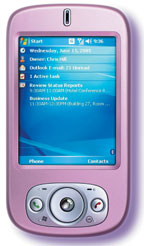ERIC GEIER. 7 easy tips to extend your PC’s life span. PCWorld, июнь 2014.
.jpg)
Большинство современных программ нормально работают на ПК, которым исполнилось уже несколько лет. А благодаря тому, что расширился выбор облачных сервисов, к производительности компьютеров сейчас зачастую предъявляются еще более скромные требования.
Продление срока службы компьютера не предполагает проведения его дорогостоящей модернизации.
Держите ПК в чистоте
Практически в любом компьютере со временем появляются пыль, грязь, комки шерсти и другой мусор. Грязь лишает оборудование притока свежего воздуха, вызывает выделение дополнительного тепла и вводит устройства в состояние постоянного стресса, что, в свою очередь, снижает производительность и даже может привести к преждевременному выходу компонентов из строя.
.jpg)
Тщательно очищайте свою систему через каждые полгода-год. О том, как это сделать, рассказано в наших руководствах по очистке настольных и портативных компьютеров.
Оставляйте ПК достаточно пространства
Если машине не хватает пространства для притока холодного воздуха, радиаторы и вентиляторы начинают работать с удвоенной силой.
Обеспечьте своему ПК нормальную вентиляцию. Не помещайте корпус компьютера в закрытое пространство и не устанавливайте его возле нагревательных приборов.
Устраняйте проблемы с жестким диском, прежде чем они приведут к фатальному исходу
В случае неправильного выключения компьютера, отказов системы и прочих неисправностей, на жестком диске могут возникать ошибки файловой системы и появляться сбойные сектора. Это приводит к повреждениям файлов, нестабильной работе операционной системы и даже к прекращению загрузки операционной системы. К счастью, в состав Windows включена утилита Check Disk, которая самостоятельно находит сбои и устраняет их. (Возникновение подобных ситуаций в большей степени относится к Windows 7 и предыдущим версиям ОС. Усовершенствованная система управления ошибками Windows 8, как правило, автоматически устраняет сбои файловой системы и диска.)
Проверяйте через каждые несколько месяцев свой компьютер с помощью утилиты Check Disk, которая обеспечивает автоматическое исправление ошибок, а также сканирование и восстановление плохих секторов. Процедура проверки продолжается несколько часов, и если вы запустили утилиту на том диске, на котором установлена система, вы не сможете пользоваться ПК до ее завершения.
Запуск программы Check Disk без автоматического восстановления предполагает менее интенсивную проверку, которая занимает всего 5—10 мин и позволяет использовать компьютер. Такую проверку имеет смысл выполнять ежемесячно, а при обнаружении каких-либо ошибок запускать полное сканирование.
.jpg) |
| В среде Windows 8 утилита Check Disk уведомляет пользователя об обнаружении ошибки и предлагает выполнить проверку диска |
Чтобы запустить утилиту Check Disk, откройте раздел «Компьютер», щелкните правой кнопкой мыши на нужном жестком диске и выберите из контекстного меню пункт «Свойства». Перейдите на вкладку «Сервис» и в разделе «Проверка диска» нажмите кнопку «Выполнить проверку».
Для полной проверки диска в среде Windows 7 или более ранней версии операционной системы установите оба присутствующих в окне флажка и нажмите кнопку «Запуск». Программа выдаст сообщение о том, что проверка будет произведена после следующей загрузки системы. Перезагрузите компьютер, и перед начальной загрузкой Windows будет запущена процедура проверки. Для быстрого сканирования снимите оба флажка и нажмите кнопку «Запуск». После завершения проверки утилита отобразит на экране ее результаты.
В среде Windows 8 запуск Check Disk свидетельствует о наличии каких-то проблем. Если утилита обнаруживает ошибки, рекомендуется выполнить полное сканирование и восстановление. Если ошибок не выявлено, достаточно провести быструю проверку. После этого программа позволяет выполнить полное сканирование независимо от полученных результатов.
Информация, полученная по итогам полной проверки, отображается на экране в течение очень короткого промежутка времени, но вы можете просмотреть ее позже. Нажмите комбинацию
Дефрагментация жесткого диска
Данные, записанные на механическом жестком диске, могут быть фрагментированы и разбросаны по всей его поверхности. Это приводит к замедлению скорости выполнения операций и заставляет диск совершать дополнительную работу. Дефрагментация помогает избежать соответствующих негативных последствий. В современных версиях Windows (тех, что были выпущены после XP) дефрагментация жесткого диска выполняется автоматически, так что беспокоиться о запуске какого-то специализированного инструмента вам не придется.
Защита от скачков напряжения
Внутри компьютера находится масса чувствительных компонентов, и любой скачок напряжения питания может привести к сбоям в их работе. Скачки или пики напряжения отрицательно сказываются на функционировании ПК и в некоторых случаях способны привести к выходу из строя блока питания и других компонентов.
.jpg) |
| Превосходный сетевой фильтр Tripp-Lite TLP606DMUSB ценой 26 долл. крепится к крышке стола |
В случае существенного скачка напряжения механизм защиты сетевого фильтра может перестать функционировать. При этом напряжение питания продолжает поступать на другие устройства, вызывая у вас ложное чувство безопасности. Проверяйте состояние сетевого фильтра. (У некоторых сетевых фильтров лампочка индикатора свидетельствует о подключенной защите, у других же это означает только то, что устройство получает напряжение питания.)
Не забывайте о портативных компьютерах и других мобильных устройствах. При зарядке подключайте их только через работающий сетевой фильтр.
В редких случаях скачки напряжения могут попасть на компьютер через телефон или интерфейсный кабель. Рассмотрите возможность приобретения сетевого фильтра, защищающего и такие подключения. Учтите также, что возможности сглаживания напряжения у сетевых фильтров ограничены, но они способны защитить подключенные к ним устройства от короткого замыкания или разряда, вызванного ударом молнии.
В некоторых случаях скачки напряжения могут привести к выходу из строя компонентов ПК
Защита от обесточивания
Внезапное отключение электричества чревато потерей несохраненных документов и разрушением отдельных файлов или всего диска. Пользователям настольных компьютеров предлагаются источники бесперебойного питания (ИБП), которые, по сути, представляют собой сетевой фильтр с батареей, защищающий домашний или офисный ПК от внезапного отключения питания.
Продолжительность автономной работы ПК от ИБП зависит от емкости аккумуляторной батареи и потребляемой мощности оборудования. Даже при небольшой емкости батареи у вас остается несколько минут для сохранения своих данных и корректного завершения работы системы. Многие ИБП поставляются с программным обеспечением, которое самостоятельно инициирует окончание работы ПК в случае отключения электричества.
Отражение атак зловредных программ
Не забывайте и о программных мерах предосторожности. Как правило, вирусы и зловредные программы не могут нанести физических повреждений, однако восстановление файлов, разрушенных ими, порой отнимает очень много времени. Некоторые вирусы способны зашифровать всю систему и потребовать выкуп за ее расшифровку или даже полностью уничтожить всю информацию на жестком диске. Для борьбы с вирусами, программами-зловредами и вторжениями нужен хороший набор средств обеспечения безопасности.